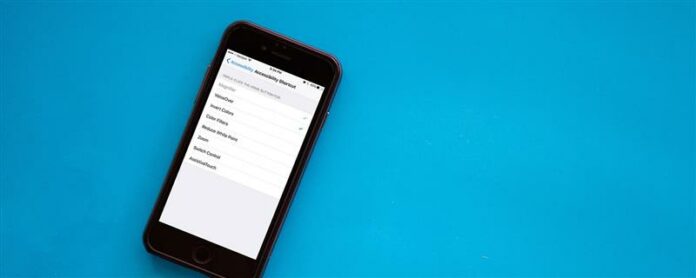Функциите за достъпност на iPhone са полезни за тези, които са с увредени зрение; Но те могат да бъдат полезни и за други, като тези случаи, когато може да е по -удобно да ви прочетат вашия iPhone или iPad. Освен ако не сте визуално увредени, може да не искате да активирате гласово покритие чрез панела за достъпност, защото той започва да чете на глас всичко, включително екрана на настройките, на който сте. Вместо това ще разгледаме как да активираме функция, която ви позволява да включите гласовете, точно когато имате нужда от нея. Ето как да накарате Siri да ви чете текст на iPhone.
Свързани: как да използвам Siri с 3-ти участници приложения < /a>
Как да накарате Siri да ви чете текст на iPhone
-
Отворени настройки.
-
Докоснете General.
-
Изберете достъпност.
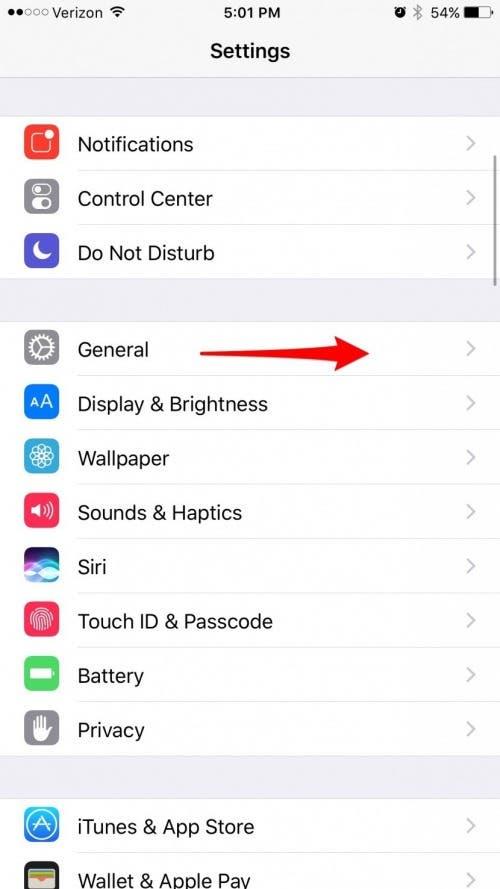
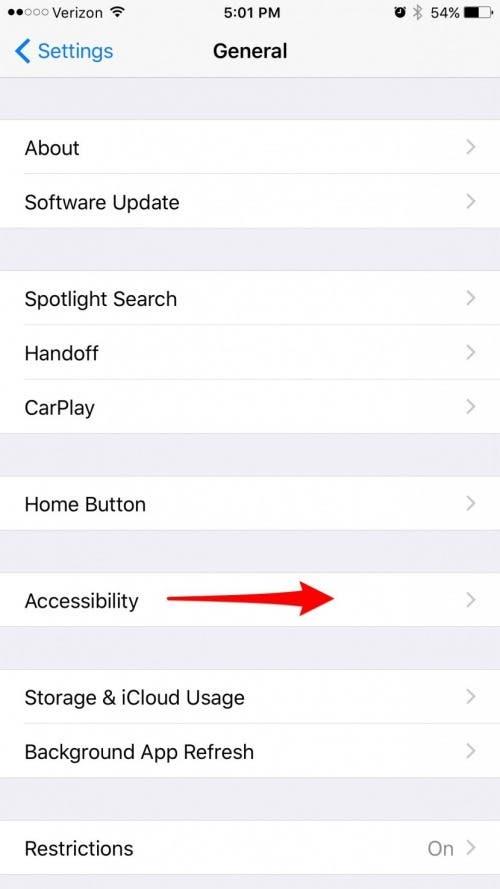
-
Докоснете Voiceover.
-
Превключвайте на Voiceover.
-
Докоснете OK; Двойно докоснете екрана, за да изберете OK.
-
Забавете скоростта на говорене, ако желаете.
-
Докоснете бутона за връщане, обозначена с достъпност. Двойно докоснете, за да изберете.
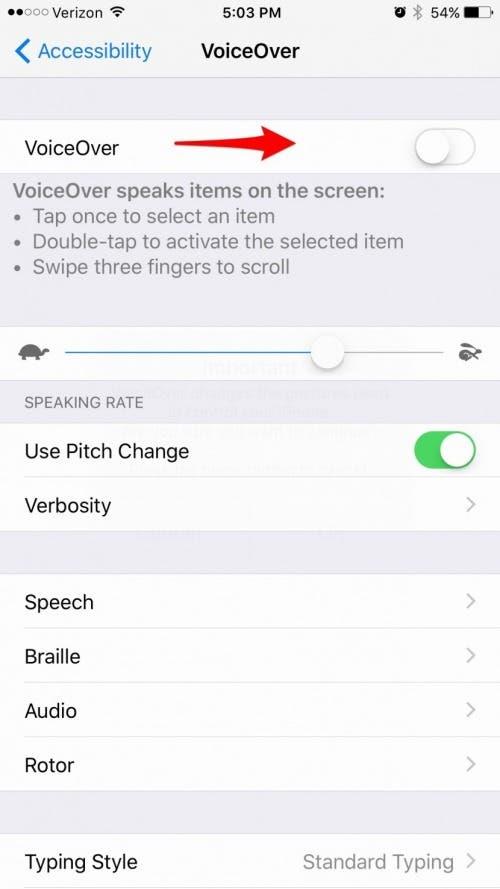
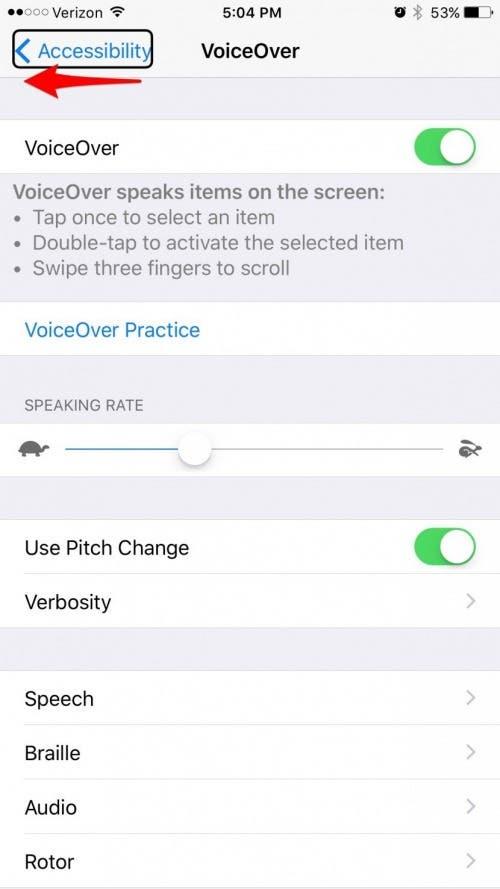
-
Използвайте три пръста, за да превъртите надолу до долната част на страницата. Изберете пряк път за достъпност. Двойно докосване, за да се отвори.
-
Тук докоснете Voiceover; Двойно докоснете, за да изберете.
-
Сега можете да докоснете бутона Home три пъти, за да включите и изключите лесно гласовете. Ако имате повече от един пряк път, ще се появи меню. Изберете Voiceover; Двойно докоснете, за да го премахнете.
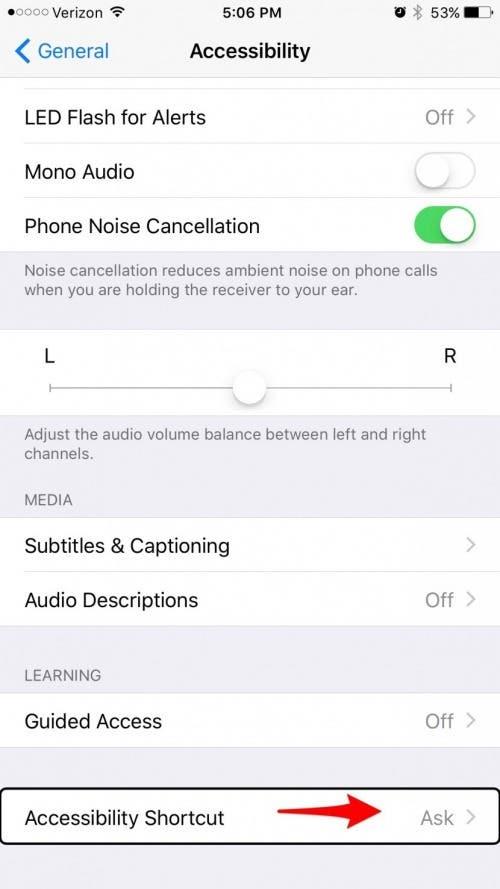
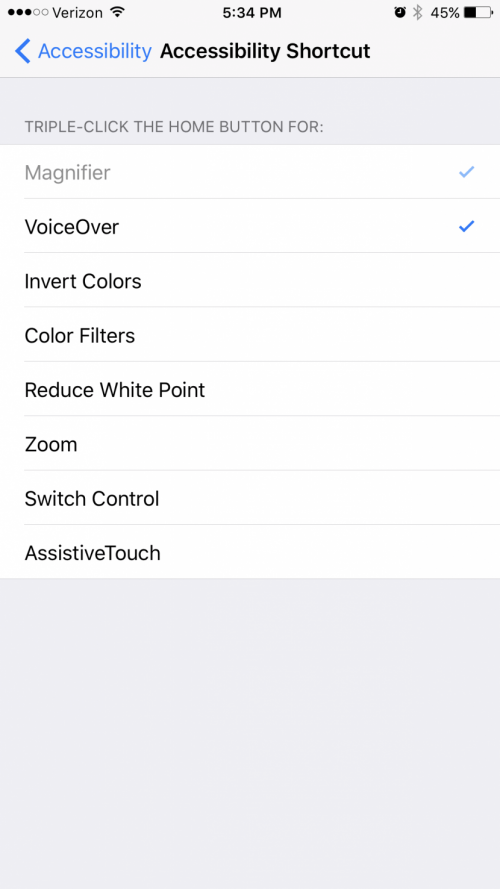
Сега сте го настроили, така че Siri да ви чете текст само когато включите гласовете чрез вашия пряк път за достъпност. Нека го изпробваме.
-
Отворете статия, която искате да прочетете. За нашия пример, ще използваме такъв от iOSApple в браузъра Safari на iPhone.
-
Докоснете бутона за дома три пъти. Докоснете Voiceover.
-
Докоснете всеки раздел от статията, за да я прочете Сири.
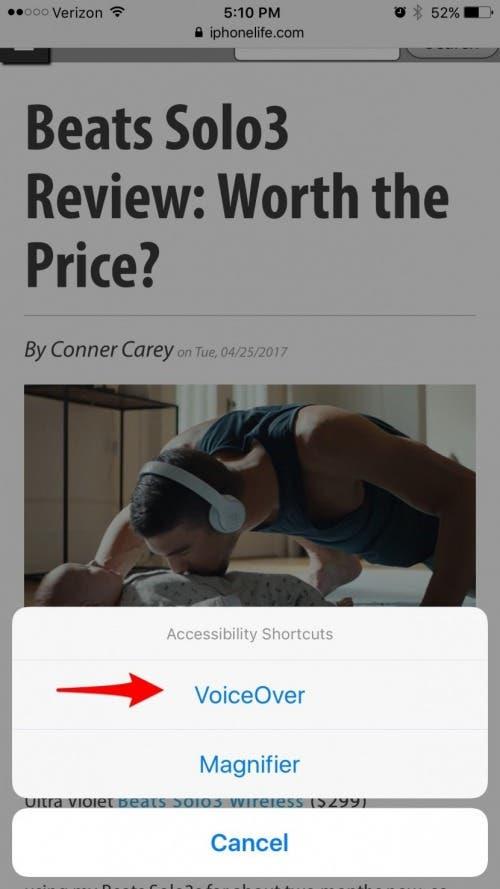
-
За да превъртите надолу, използвайте три пръста за превъртане.
-
Когато приключите, докоснете бутона за дома три пъти. Докоснете Voiceover; Двойно докосване, за да премахнете избора на глас. Това ще отвърне функцията назад.
Кредит за топ изображение: gongto / shutterstock.com